Când accesați setările de depanare, este posibil să întâlniți adesea un mesaj de eroare care să indice „partajați datele de diagnosticare complete pentru a primi recomandări suplimentare de depanare“. Microsoft colectează datele de diagnosticare pentru a se asigura că orice problemă cu Windows 10 raportată de dvs. poate fi rezolvată în viitor cu ajutorul instrumentului de depanare încorporat. Odată ce datele sunt introduse în instrumentul de depanare, acesta oferă recomandări pe baza problemei cu care vă confruntați și, cu mai multe date adăugate, poate oferi mai multe recomandări. Prin urmare, Microsoft se asigură că sistemul dvs. de operare Windows este sigur, actualizat, depanează problemele și aduce îmbunătățiri în produsele și serviciile sale.
Pentru aceasta, Windows oferă o opțiune de partajare a datelor complete de diagnostic pentru a primi recomandări suplimentare de depanare prin setările sistemului. Acest lucru vă ajută să includeți toate detaliile suplimentare despre computerul dvs., setările, funcționalitățile și starea acestuia. În plus, include și date referitoare la activitatea dvs. pe sistem și pe site-urile web pe care le vizitați, contribuind astfel la raportarea îmbunătățită a erorilor. Cu toate acestea, pentru ca datele de diagnostic suplimentare să fie adăugate la recomandările de depanare, trebuie activată sau selectată opțiunea corespunzătoare. Când acest lucru este dezactivat sau nu este selectat, este posibil să vedeți mesajul de eroare cu „
Partajați datele complete de diagnosticare pentru a primi recomandări suplimentare de depanares ”în timp ce accesați setările de depanare.Cu toate acestea, activarea opțiunii corespunzătoare vă poate ajuta să scăpați de această eroare și să vedeți instrumentele de depanare recomandate. Iată cum:
Cum se remediază eroarea „Partajarea datelor de diagnosticare complete pentru a primi recomandări suplimentare de depanare”
Pasul 1: Faceți clic dreapta pe start și selectați Setări în meniu pentru a deschide fișierul Setări aplicație.

Pasul 2: În Setări aplicație, accesați Confidențialitate și faceți clic pe el.

Pasul 3: Apoi, faceți clic pe Diagnostic și feedback opțiunea din partea stângă a panoului.
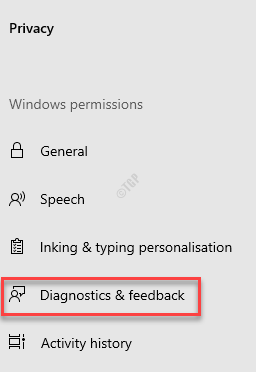
Pasul 4: Acum, navigați la partea dreaptă a ferestrei și sub Date de diagnostic, selectați butonul radio de lângă Date de diagnostic opționale.
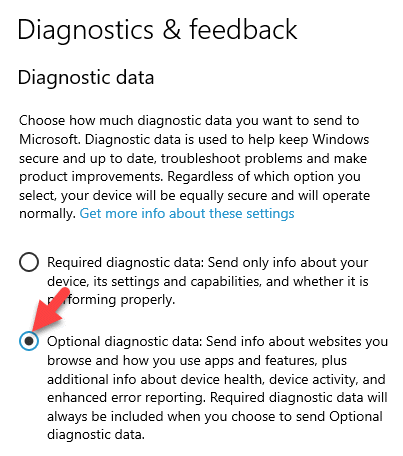
Pasul 5: Acum, întoarce-te la Setări acasă și faceți clic pe Actualizare și securitate opțiune.

Pasul 6: În fereastra următoare, în partea stângă a panoului, faceți clic pe Depanare.

Pasul 7: În partea dreaptă a ferestrei, nu ar trebui să vedeți „Partajați datele complete de diagnosticare pentru a primi recomandări suplimentare de depanares ”, iar în secțiunea de depanare recomandată, ar trebui să vedeți acum starea ca Nu există remedii de depanare recomandate în acest moment.
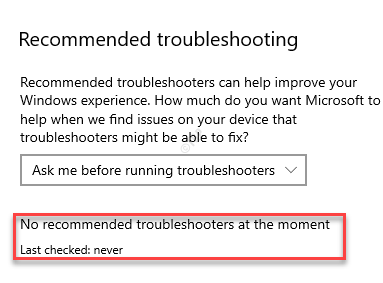
Asta e tot! Ați făcut modificările cu succes și puteți vedea acum instrumentele de depanare recomandate.


